
Table des matières:
- Étape 1: Outils
- Étape 2: Pièces
- Étape 3: Rails de broche de connecteur
- Étape 4: Souder les composants
- Étape 5: broches de prise et de connecteur
- Étape 6: Fournitures de programmation
- Étape 7: Chargeur de démarrage
- Étape 8: Câblage du programmateur
- Étape 9: Graver le Bootloader
- Étape 10: Programmation
- Étape 11: Programmation intégrée
- Étape 12: Le produit fini
- Auteur John Day [email protected].
- Public 2024-01-30 09:08.
- Dernière modifié 2025-01-23 14:46.

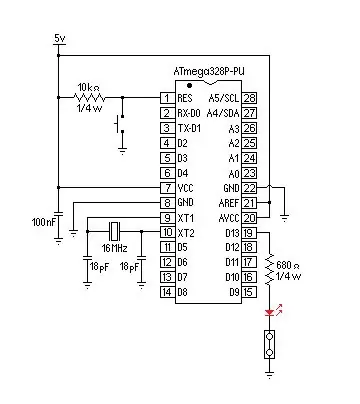
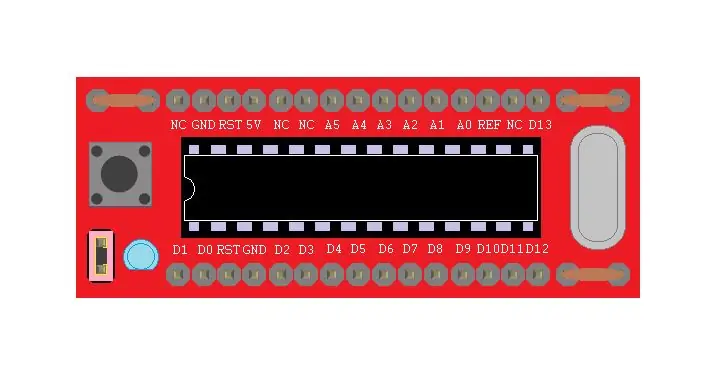
Je construis tous les circuits sur une planche à pain; Cependant, construire le même circuit une centaine de fois peut devenir monotone, alors j'aime les pièces modulaires pour la construction de prototypes. La plupart des circuits comme les alimentations 5 volts sont assez standard. L'Arduino Bread Board Buddy que j'ai reçu d'Universal Solder est un Arduino UNO autonome à utiliser avec des planches à pain. C'est un petit kit très pratique qui vous évite de construire un Arduino autonome chaque fois que vous souhaitez créer un projet sur une maquette.
Vous pouvez télécharger le pdf d'assemblage ou sur le site Web, mais voici quelques conseils non couverts dans le pdf, notamment la programmation du Bread Board Buddy.
universal-solder.ca/
Étape 1: Outils


Souder
Pinces à ressort
Petits coupeurs latéraux
Fer à souder
Station de soudure si vous en avez une.
Étape 2: Pièces


Le kit de planche à pain Canaduino n'est pas livré avec un circuit intégré ATMEGA328P, vous devrez donc en fournir un.
Le kit contient les éléments suivants pour chaque carte:
1 PCB (circuit imprimé)
1 prise IC 28 broches
1 cristal de 16 mHz
1 LED (diode électroluminescente)
1 bouton de réinitialisation
Cavalier 1 broche
1 résistance de 680 Ω
1 résistance de 10 KΩ
1 100 nF
2 18 pF
2 rails de broche de connecteur 20 broches
Étape 3: Rails de broche de connecteur


Commencez par couper les rails à broches du connecteur en deux rails à 15 broches et un rail à 2 broches avec les pinces coupantes latérales.
Étape 4: Souder les composants




Commencez à souder les composants au PCB; du centre du PCB. C'est pénible d'essayer de souder les bons composants au bon endroit sous des pièces comme le socket IC.
Souder et couper un composant à la fois, il peut être difficile d'essayer de contourner l'excès de fils pour souder ou inspecter les joints.
Maintenez le composant en place avec les pinces à ressort.
Soudez le joint en vous assurant d'avoir une bonne connexion.
Inspectez la connexion et coupez les fils en excès.
La longue broche de la LED va dans le trou le plus proche du bouton de réinitialisation.
La résistance de 680 Ω se rapproche le plus du cristal.
La résistance de 10 KΩ se rapproche le plus du bouton de réinitialisation.
Étape 5: broches de prise et de connecteur



Étant donné que la prise IC se soude au bas du PCB et que les rails des broches du connecteur se soudent sur le dessus du PCB, soudent d'abord la prise IC. De cette façon, les rails des broches du connecteur ne gêneront pas le soudage de la prise IC.
Une fois que vous avez tous les petits composants attachés au PCB, fixez le socket IC, en vous assurant que tous les joints sont bons.
Fixez ensuite les deux rails à 15 broches du connecteur en vous assurant qu'ils sont d'équerre et que tous les joints sont bons. Si les broches ne sont pas carrées, vous ne pourrez peut-être pas insérer le compagnon de la planche à pain dans une planche à pain.
Branchez le dernier ATMega 328P IC dans la prise IC et vous êtes prêt à programmer et à utiliser.
Étape 6: Fournitures de programmation

Arduino UNO ou MEGA & Câble
Planche à pain
Pulls
3 résistances 680Ω
3 LED bleu rouge vert
Étape 7: Chargeur de démarrage

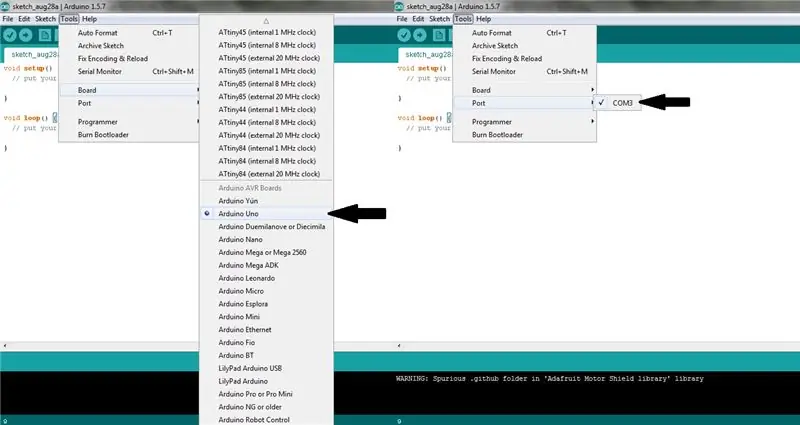
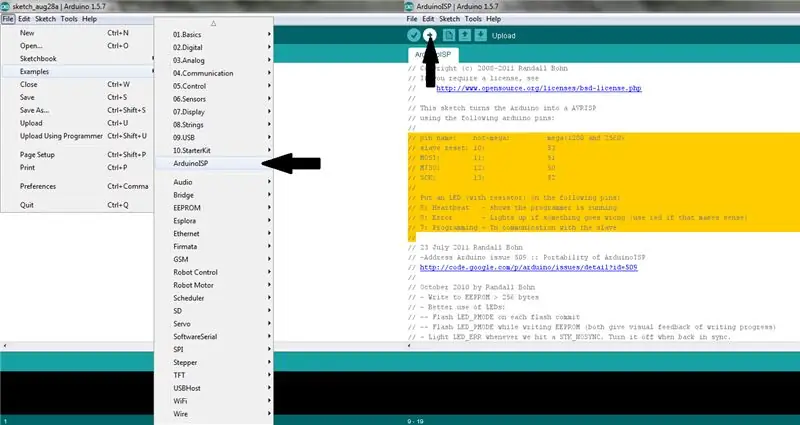
Si l'ATMega328P IC n'a pas de chargeur de démarrage dessus; vous aurez besoin de graver le bootloader, vous devriez être en mesure de savoir s'il a le bootloader si la LED sur le Bread Board Buddy clignote lors de la mise sous tension.
Pour graver le bootloader dans le Bread Board Buddy, suivez ces étapes:
Assurez-vous que rien n'est connecté à votre UNO, connectez-le à votre ordinateur.
Ouvrir l'esquisse
Vous devrez sélectionner le tableau dans le menu Outils qui correspond à votre tableau.
Sélectionnez ensuite le port série dans le menu Outils qui correspond à votre carte.
Cliquez sur le fichier, faites défiler jusqu'aux exemples et cliquez sur Arduino ISP.
Une nouvelle fenêtre Arduino IDE s'ouvrira avec l'esquisse Arduino ISP.
Copiez les connexions des broches mais ne les faites pas encore.
Téléchargez le croquis Arduino ISP sur votre carte Arduino.
Sketch devrait vous dire quand c'est fait et la LED de votre Arduino devrait cesser de clignoter.
Étape 8: Câblage du programmateur
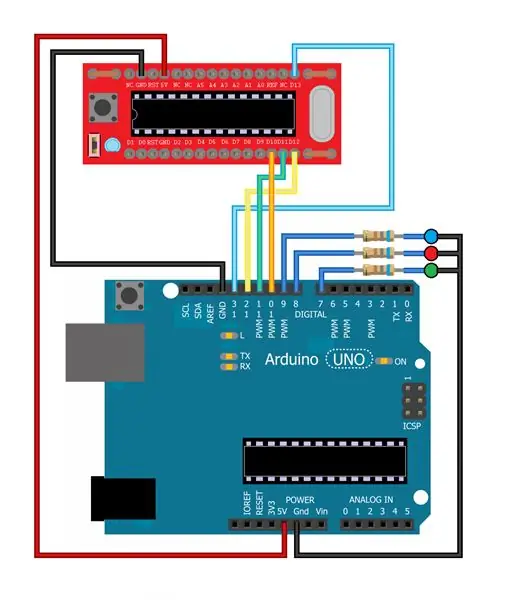

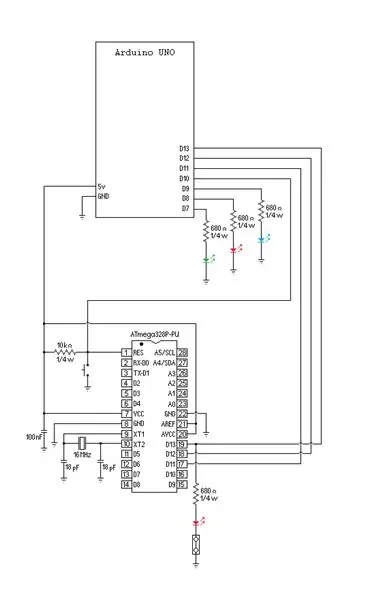
Déconnectez la carte Uno de votre ordinateur et câblez la carte et le microcontrôleur comme décrit dans le croquis ISP.
nom de la broche: UNO:
réinitialisation de l'esclave: 10:
MOSI: 11:
MISO: 12:
SCK: 13:
méga(1280 et 2560)
réinitialisation de l'esclave: 53
MOSI: 51
MISO: 50
SCK: 52
Mettez une LED (avec résistance) sur les broches suivantes:
9: Heartbeat - indique que le programmeur est en cours d'exécution
8: Erreur - S'allume si quelque chose ne va pas (utilisez du rouge si cela a du sens)
7: Programmation - En communication avec l'esclave
J'ai utilisé une LED bleue pour Heartbeat, rouge pour l'erreur et verte pour la programmation, comme indiqué sur le schéma. Au-delà du fait que j'aime les lumières clignotantes, les LED vous indiquent si le FAI Arduino fonctionne correctement. La LED bleue clignotante vous indiquera que le FAI Arduino est en cours d'exécution, la LED verte vous indiquera qu'il est en train de télécharger lorsqu'elle s'allume et la LED rouge vous indiquera que le téléchargement a échoué lorsqu'elle s'allume.
Étape 9: Graver le Bootloader

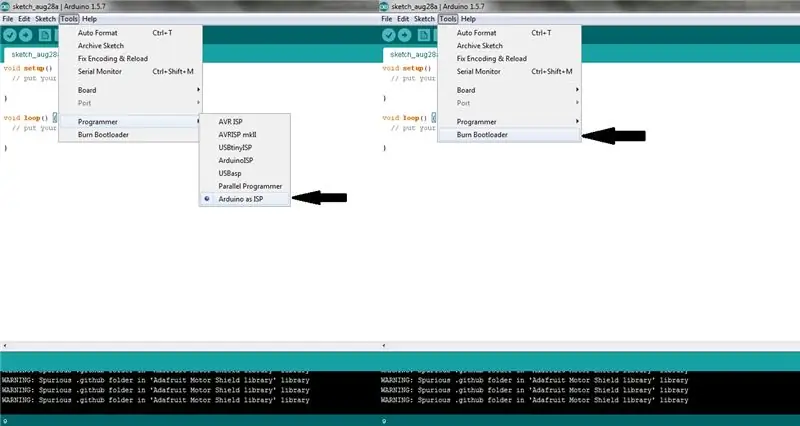
Dans le menu Outils de sketch, sélectionnez Board puis l'ATmega328 sur une maquette (horloge interne 8MHz).
Sélectionnez le port série dans le menu Outils qui correspond à votre carte.
Dans le menu Outils, allez dans le menu Programmer et sélectionnez Arduino comme FAI.
Ensuite, dans le menu Outils, sélectionnez Graver le chargeur de démarrage.
Les voyants doivent clignoter et le voyant vert doit s'allumer lorsque le FAI Arduino télécharge le bootload. Une fois le chargement terminé, la LED bleue devrait recommencer à clignoter et la LED du Bread Board Buddy devrait clignoter une fois par seconde.
Vous pouvez le vérifier en connectant simplement le Bread Board Buddy à l'alimentation.
Vous ne devriez avoir besoin de graver le bootloader qu'une seule fois.
Étape 10: Programmation
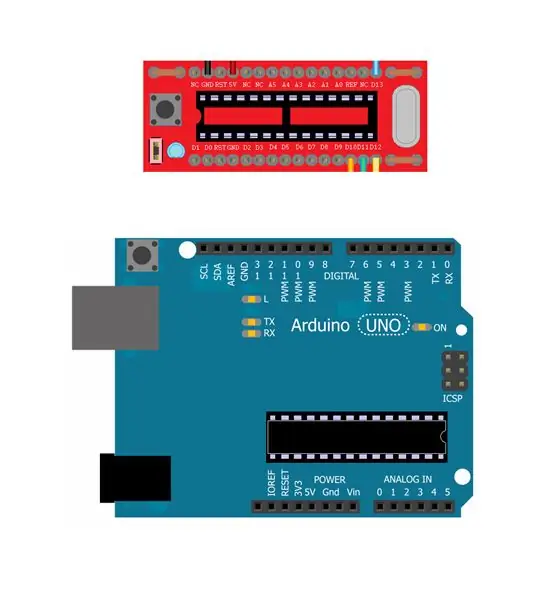
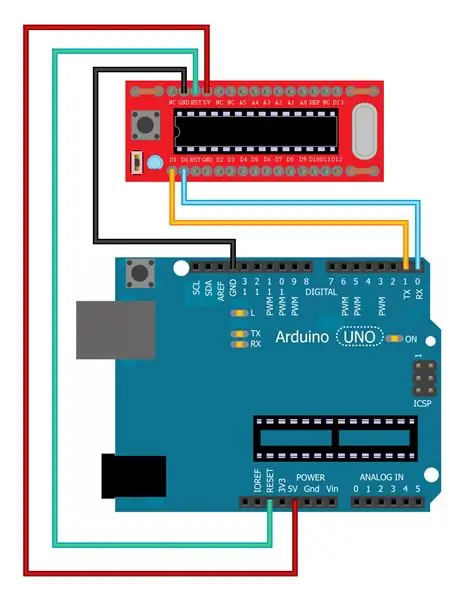
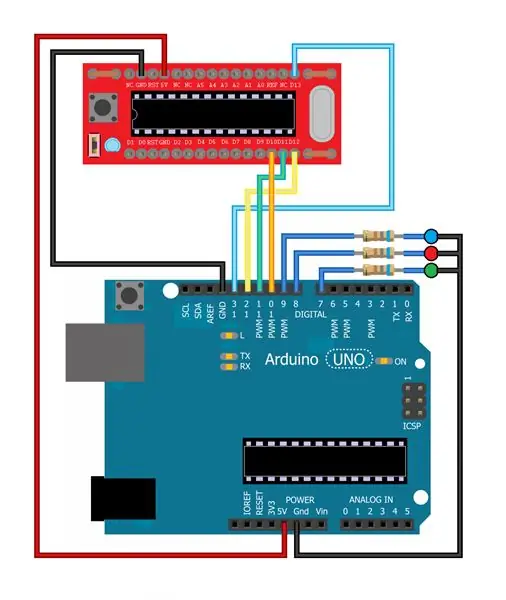
Une fois le démarrage terminé, le Bread Board Buddy peut être programmé de trois manières différentes.
D'abord. Vous pouvez retirer l'ATMega328P de l'Arduino UNO R3 et brancher l'ATMega328P du Bread Board Buddy dans l'Arduino UNO R3.
Seconde. Vous pouvez retirer l'ATMega328P de l'Arduino UNO R3 et connecter 5V à 5V, terre à terre, RX (D0) à Do, TX (D1) à D1 et réinitialiser à RST de l'Arduino UNO au Bread board Buddy.
Troisièmement, vous pouvez utiliser le circuit du chargeur de démarrage pour programmer le Bread Board Buddy.
Étape 11: Programmation intégrée

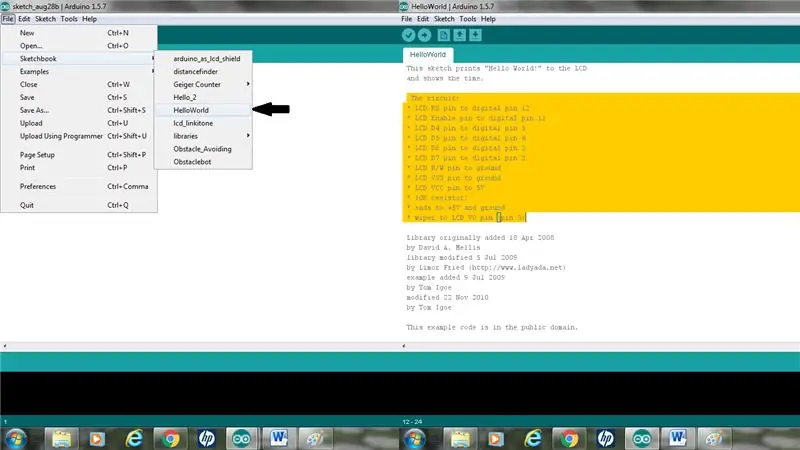
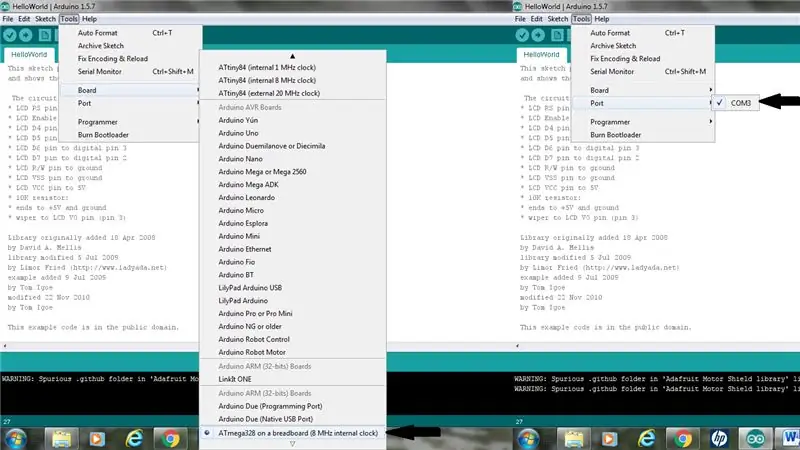
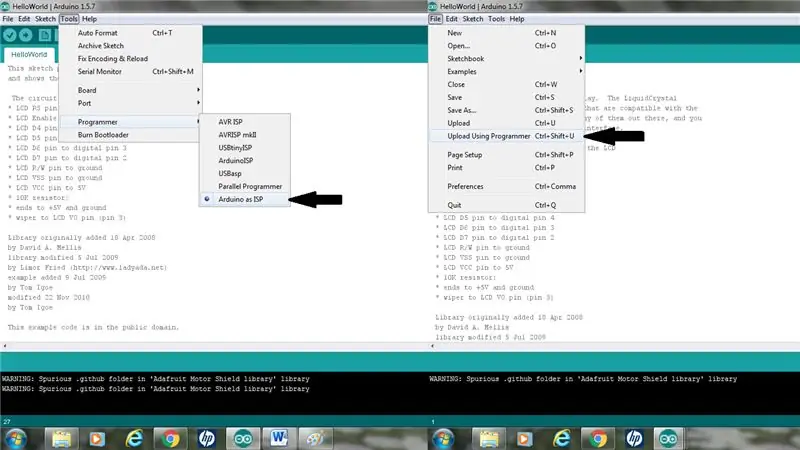
Maintenant que votre Bread Board Buddy a le bootloader dessus, vous pouvez télécharger des programmes sur le microcontrôleur en utilisant la même configuration que celle que vous avez utilisée pour le bootloader.
Sélectionnez ou créez l'esquisse que vous souhaitez charger sur le microcontrôleur.
Dans le menu Tools, sélectionnez Board puis l'ATmega328 sur une maquette (horloge interne 8MHz) si vous utilisez la configuration minimale du menu Board.
Sélectionnez le port série dans le menu Outils qui correspond à votre carte.
Sélectionnez Arduino en tant que FAI dans le menu Outils et le menu Programmeur.
Ensuite, pour télécharger le croquis sur le microcontrôleur, ne cliquez pas sur télécharger. Cliquez sur le menu Fichier et sélectionnez Télécharger à l'aide du programmeur pour programmer le microcontrôleur sur la maquette.
Les voyants doivent clignoter et le voyant vert doit s'allumer lorsque le fournisseur de services Internet Arduino télécharge le programme sur votre microcontrôleur. Une fois le chargement terminé, la LED bleue devrait recommencer à clignoter.
Étape 12: Le produit fini
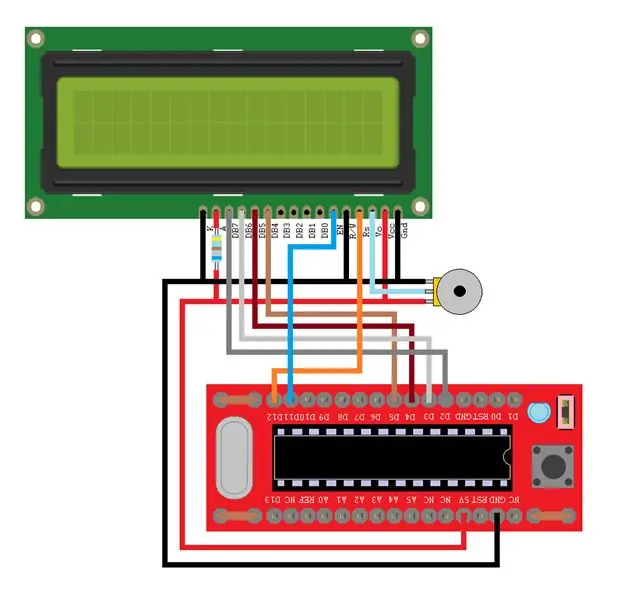

Maintenant que l'Arduino Bread Board Buddy est programmé, vous pouvez assembler le circuit fini.
Ajoutez simplement une alimentation et les autres composants comme ce circuit LCD "Hello World" et c'est parti.
Conseillé:
Engineers Buddy Bluetooth Kbd et souris. : 3 étapes

Engineers Buddy Bluetooth Kbd and Mouse.: Module d'émulateur de clavier et de souris USB Engineers Buddy. Ce petit appareil pratique, avec sa connexion Bluetooth, transforme votre téléphone/tablette Android en télécommande sans fil pour n'importe quel ordinateur. Il donne à votre appareil Android le contrôle de toutes les comp
Lazy 301 Dart Buddy ! : 5 étapes

Lazy 301 Dart Buddy ! : Mes colocataires d'université et moi avons récemment hérité d'un jeu de fléchettes défoncé… Nous avons commencé à explorer des jeux comme 301, dans lesquels chaque joueur commence à 301 points et descend à zéro en quelques tours. . C'était amusant, mais écrire sur
Bartender's Buddy : un commutateur créatif @ Home : 6 étapes
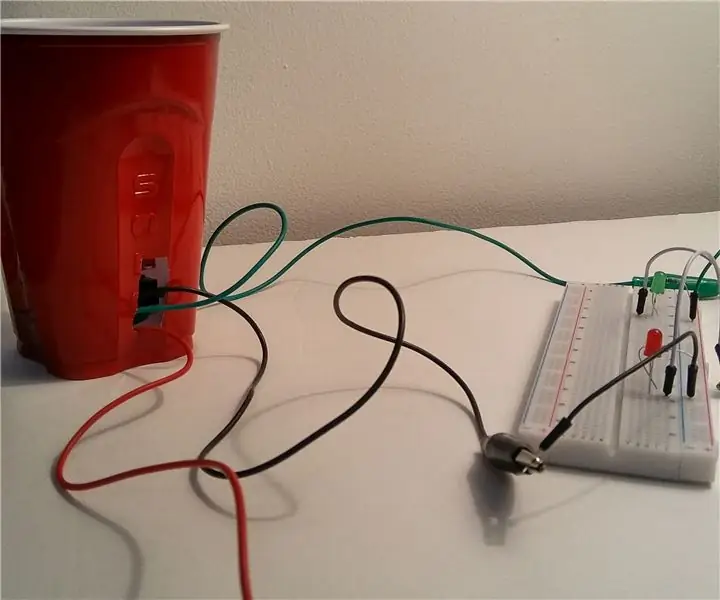
Bartender's Buddy : un commutateur créatif @ Home : avez-vous déjà pensé à vous-même tout en recevant des invités à la maison…" Je souhaite avoir un moyen unique de montrer à mes invités lorsque leur boisson a atteint son niveau de consommation optimal dans une tasse de fête. .." ?Maintenant, vous pouvez réaliser ce vœu, avec e
Arrêtez Rants avec le Rant Buddy: 8 étapes (avec photos)

Stop Rants With the Rant Buddy : Chez moi, nous trouvons beaucoup de choses à redire : Le bus était en retard, la fontaine à eau au travail n'est pas assez froide, l'épicerie fermait tôt. Mais sans contrôle, ces grognements mineurs peuvent dégénérer en de véritables diatribes. C'est là que ce coup de gueule pratique
Un capteur de température et d'humidité parlant - Si7021 et Little Buddy Talker : 3 étapes

Un capteur de température et d'humidité parlant - Si7021 et Little Buddy Talker : Le "Little Buddy Talker" est un petit appareil qui vous permet d'ajouter une simple sortie vocale à vos projets Arduino. Il contient un ensemble limité de 254 mots et peut être connecté à Arduino ou à d'autres microcontrôleurs via SPI. Le petit copain T
